Fiks kan ikke slette, tilgang nektes, feil i fil i Windows 7 64-biters OS
Vi først anmeldtUnlocker tilbake i år 2008. Mange brukere ble skuffet da de prøvde å få det til å fungere på Windows 7 64-bit OS fordi det ikke støttet x64-systemer. Nylig har denne favorittprogrammet blitt oppdatert for å støtte 64-biters OS, noe som betyr at den nå kan fungere sømløst på Windows 7 x64-systemer. Det er et lite, men likevel robust program utviklet for å låse opp filer som brukes av andre applikasjoner eller brukere. Vi vurderer det igjen for brukere som ikke har hørt om dette nyttige programmet før.
Hvis du noen gang har funnet opp denne feilen, ikke nøl med å prøve denne programvaren som gir den ultimate løsningen for slike situasjoner.

Unlocker integreres i Windows Explorer-kontekstmenyen, og lar deg dermed låse opp filer med bare to klikk.

Når du har valgt Unlocker for å låse opp en låst fil, viser den en dialogboks som viser alle tråder som bruker filen / applikasjonen. Truffet Lås opp alle og filen din blir låst opp av alle prosesser. Velg hvilken som helst prosess og klikk
Låse opp for å få låst opp filen etter spesifikk prosess. Kill Process vil avslutte den valgte prosessen. Du kan slette, gi nytt navn, flytte eller kopiere den låste filen ved å velge passende alternativ fra rullegardinlisten som er tilgjengelig til venstre nederst i vinduet.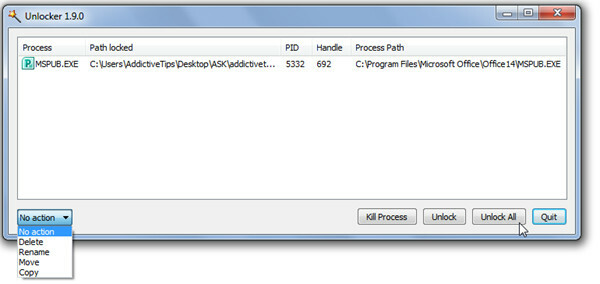 Dette verktøyet fungerer for alle følgende feil:
Dette verktøyet fungerer for alle følgende feil:
- Kan ikke slette fil: Tilgang nektes
- Det har skjedd en delingskrenkelse
- Kilden eller destinasjonsfilen er i bruk
- Filen er i bruk av et annet program eller bruker
- Forsikre deg om at filen ikke er beskyttet
Hvis du prøver å låse opp en fil når ingen lås er plassert av noen prosess, lar den deg slette, endre navn eller flytte den enkelt.

Det kan også kjøres fra kommandolinjen. Gå til katalogen der den er installert, og bruk deretter Unlocker.exe –H-kommandoen som vist nedenfor.
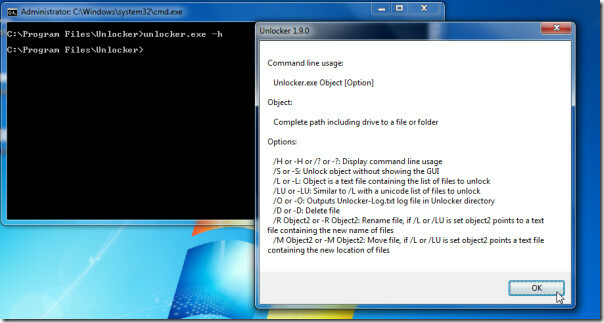
treffer OK ber deg bla gjennom filen du vil låse opp.
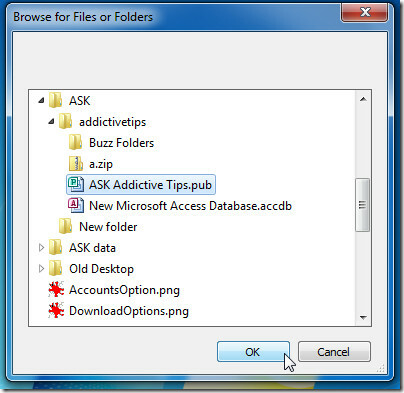
Unlocker-assistent holder seg i systemstatusfeltet og starter automatisk for å hjelpe deg med å låse opp filen når du prøver å gi nytt navn, kopiere, slette eller flytte en låst fil. Så det er ikke nødvendig å få tilgang til den fra høyreklikk-hurtigmenyen.
Kort sagt er det et veldig nyttig program som sikkert vil hjelpe deg i å kjempe mot uønskede advarsler om tilgang til fil / mappe.
Den kjører på Windows 2000, Windows 2003 Server, Windows XP, Windows Vista og Windows 7.
Last ned Unlocker
Søke
Siste Innlegg
Utvid Windows 7 oppgavelinje til flere skjermmonitorer med zBar
Å håndtere konfigurasjon av flere skjermer er uten tvil slitsom, sp...
Hvordan legge til en markør markør på Windows 10
Hvis du trenger å gjøre markøren mer synlig på skjermen, kan du gjø...
Shairport4w bringer Apple AirPlay lydavspilling til Windows PC
Noen gang ønsket deg den pene AirPlay-funksjonen på Mac- og iOS-enh...



